Bör jag vänta med Windows 10?
Mitt svar är Ja, men det börjar hända grejer som jag tycker ger mer kontroll över din dator med Windows 10, men games bör vänta ytterligare med en uppgradering fram till vårkanten 2016, för att vara säkra på att uppdateringen fungerar som det ska utan buggar.
Det rapporteras fortfarande problem med AMD Catalyst grafik drivare för de dyra grafikkorten (3000 kr och uppåt) för Windows 10. Och då och då gör games (de som spelar datorspel) besök hos mig p.g.a. detta. I samband med detta är det ofta processorerna som är överhettade (och inte fel på Windows 10) så grafikdrivarna behöver inte vara ett isolerat problem. Kom ihåg att alltid kolla temperaturen på processorn när den ansträngs.
Här kommer bra riktlinjer för att hålla koll på processorn.
*(Viloläge innebär att datorn är på men du gör ingenting på den)
15-25 grader i viloläge (jaja du har koll)
30-40 grader i viloläge (helt okey för datorer med normal kylning och trånga chassin)
45-65 grader i viloläge (indikationer på att flänssystemet börjar bli igensatt)
65-85 grader i viloläge (flänssystemet är igensatt, byte till ny kylpasta rekommenderas)
85-99 grader i viloläge Avbryt omedelbart all arbete med datorn och stäng av den. Glöm inte att spara innan. Låt datorn kyla ner sig i en halvtimme, Gör rent kylflänsar och all damm i datorn. Gör rent med kemiskt rent isopropanol (IPA, Isopropylalkohol) de kontaktytorna mot processorn och processorn och applicera kylpastan (99.9 % silver). Därefter slå på datorn i 20 sekunder och sedan stäng av den. (Värmen från processorn jämnar ut kylpastan innan härdningsarbete inleds.) Härdningstiden varar ofta i något dygn. Under den tiden får du INTE sätta igång datorn. Datorn ska hållas kall och inget elström ska ges. Om du gjort allt rätt så blir det makaber skillnad och processorn mår som en prins.
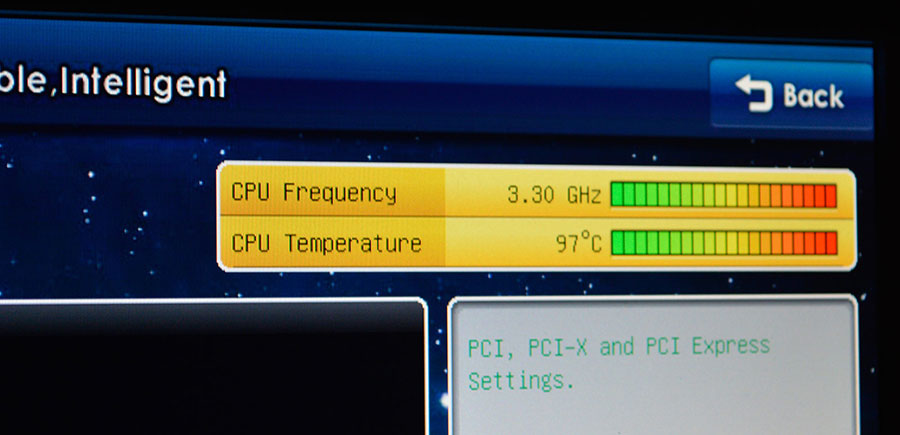
Om man inte har koll på temperaturen på processorn och processorn blir varm så kan plötsliga blåskärmar visa sig. Varje blåskärm som du får om du inte åtgärdar detta i tid resultera i Windows 10 system fel och i värsta fall kan processorn och moderkortet gå sönder och de intilliggande komponenter stryka med. Så snälla åtgärda detta snabbt som ögat, annars får du köpa en ny dator.
Funderar du på att byta moderkortet och processorn vid ett haveri så tänk på att din Windows licens är bunden till Bios som finns på ditt moderkort. Byte av moderkortet innebär också en ny utgift i form av en ny Windows licens. Därför rekommenderar jag att du köper en ny dator lika gärna. Att släcka bränder kan vara i det långa loppet dyrare än att köpa ny dator.
Windows 10 är integritetskränkande
Det pågår intensiva undersökningar runt om i världen huruvida Windows 10 är integritetskränkande. Jag har tagit del i pålitliga rapporter om att Windows 10 spionerar (samlar in data) på din datoranvändning och det undersöks olika sätt att slå ut eller stänga av de program och tjänster som Windows 10 använder för att skicka informationen vidare till Microsoft och Microsofts samarbetspartners (Markmonitor) och deras regering.
Bland annat har Microsoft en mycket detaljerad bevakning av dina surfvanor när du t.ex. laddar ner Torrent filer. Dina lokala sökningar skickas också till antipirat företag.
Men hur skyddar man sig?
Det är inte min mening att vara negativ mot Windows 10 eller att få dig att inte uppdatera / installera / uppgradera Windows 10. Men det är min ”moraliska skyldighet” mot dig som använder Windows 10 att upplysa dig. Vad du sedan gör är upp till dig. Utrustad med kunskaper kan du förhoppningsvis ta korrekta beslut, eller hur?
För att skydda sig någorlunda bra mot ofrivillig ”data utsläpp” måste du som användare av Windows 10 göra några manuella inställningar. Jag kommer bara ange de som är säkra, verifierade och fungerar.
Det första du ska göra när du uppdaterat till Windows 10 är att försöka stänga av (de mesta inom Sekretess inställningarna) som Microsoft har. Men det är lättare sagt än gjort. Microsoft har verkligen anstängt sig för att göra det svårt mellanåt. Och det är långt ifrån vi kan göra det fullständigt. Windows 10 är ett låst system och funktionerna i Windows är oftast beroende av andra Windows relaterade funktioner. Så stänger man av någonting kan något annat sluta fungera i Windows. Precis som det var innan. Så för att vara säker på att inte sabba något föreslår jag att man gör en manuell återställningspunkt av Windows 10 systemet. En återställningspunkt är en möjlighet för dig att komma tillbaka till ifall något inte går som planerat. För att göra det. Höger klicka på den här datorn ikon och välj egenskaper. På vänster sida välj avancerade systeminställningar ur menyn. Gå sedan till fliken systemskydd och längst ner tryck på skapa knappen. Om skapa knappen är inaktiverad se till att Windows system skydd är på. Välj ett namn, du behöver inte ange ett datum eftersom Windows lägger in det. Efter knappt en minut är Windows färdig och du kan börja göra optimeringsinställningar.
Börja med att gå till inställningar för sekretess. Följ skärmbilden nedan.
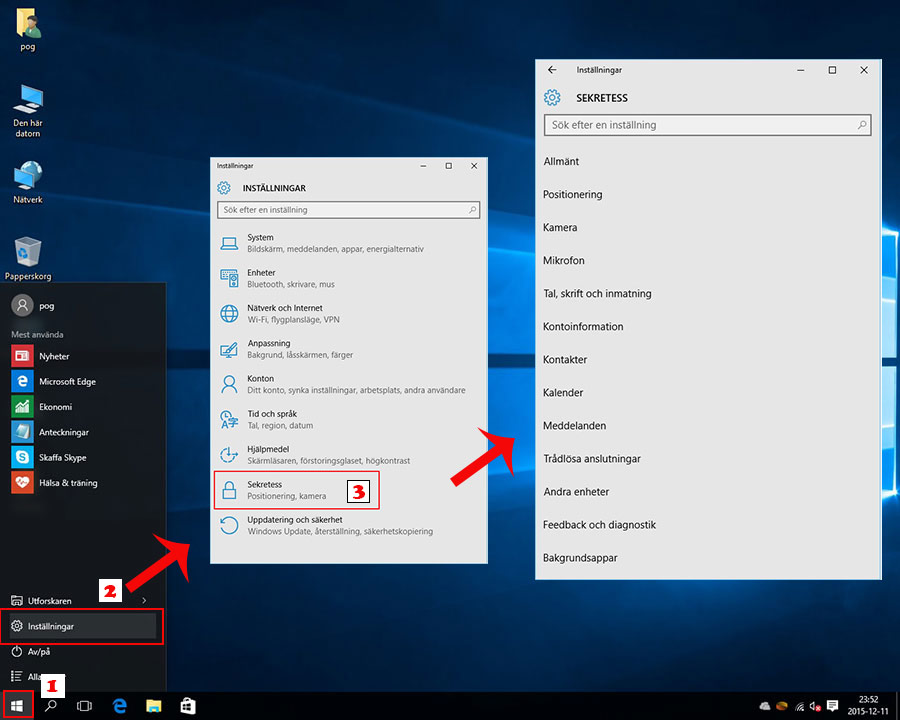
Under sekretess inställningar avaktivera de som går att avaktivera. Detta räcker dock inte till. Det finns andra Appar och program som läcker ut data från din dator och i det läget behöver du köra ett program som heter Windows 10 Privacy.
Programmet hämtar du här: Windows 10 Privacy
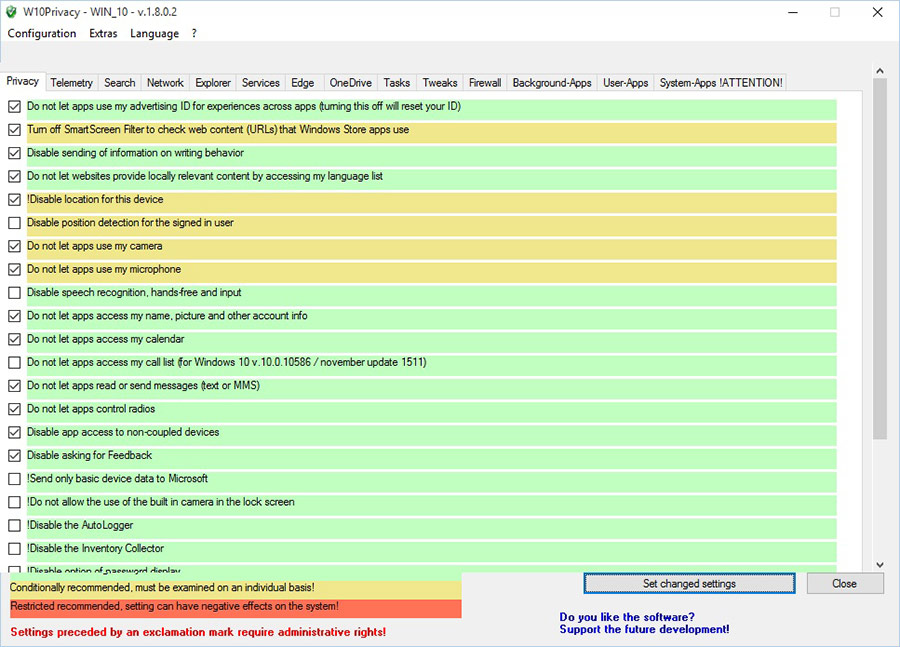
Så här ser W10Privacy ut!
W10Privacy - för vad och gör vad?
Programmet är till hjälp, för att visa de "dolda" inställningarna relativt tydligt och för att ställa in önskade alternativ om det behövs. Fokus ligger på inställningarna för Windows 10 och dess program (till exempel den nya webbläsaren "Edge"). Programmet kommer att utökas/utvecklas successivt med motsvarande Windows 8.1 funktioner i framtiden. W10Privacy är ingen programmerings mästerverk, men täcker de önskemål och ändamål. Programmet är fortfarande i tidig utvecklingsfas. Om du har andra förslag och önskemål kontakta upphovsmannen (kontakt@winprivacy.de). Och glöm inte att ge ett bidrag för att stödja fortsatt utveckling om du gillar W10Privacy. Självklart gäller inga garantier att saker och ting fungerar efter man kört programmet. Du måste veta att du tar en risk så snälla, skapa återställningspunkt av systemet innan du kör programmet. Programmet är kontrollerat av mig via Virustotal.com och är ren från trojaner och virus. För bästa säkerhet kontrollera själv. Så här ser programmet ut. De röda fälten är de fält som du ska vara väldigt återhållsam med att kryssa i, bara ett tips. Starta om dator så är allt färdigt. Testa allt ordentligt efter du gjort ändringar.
Det finns också riktigt fina gobitar med Windows 10.
De som är det bästa med Windows 10 är webbläsaren Microsoft Edge. Det är en ny webbläsare som tidigare hette ”Project Spartan”. Microsoft Edge renderar hemsidor relativt snabbt och jag uppfattar att webbläsaren är helt okey ur användarvänlighet. Det som jag såg var att en extra Microsoft Edge webbläsare process startades när du klickar på URL fältet (adressfältet) i webbläsaren, men inte om du söker direkt på t.ex. Googles startsida. Så ett tips kan vara för de datorer som inte har mycket arbetsminne att söka direkt på Googles sök sida istället för i URL fältet för att ”spara” cirka (50 Mb) på arbetsminnet. Microsoft själva rekommenderar att du söker direkt i URL fältet för att det ska gå snabbare, javisst men inte på bekostnad av datorns resurser väl? Så här säger Microsoft själva:
”Du behöver inte gå till en webbplats om du vill söka efter bilder på söta pingviner. Skriv i stället in dina sökord i det praktiska adressfältet (URL fältet). Sökförslag och resultat från webben visas omedelbart och du får snabbt tillgång till din webbhistorik.”
Jag blir alltid misstänksam på nya processer i en dator. Kanske är det så att just den informationen i adressfältet skickas vidare någonstans? Denna någon som egentligen inte har med din surf att göra?
Webbläsaren Edge har snarlik ikon som Internet Explorer, och det är bra då vi har lärt oss att webbläsaren alltid har ett ”e” som ikon.
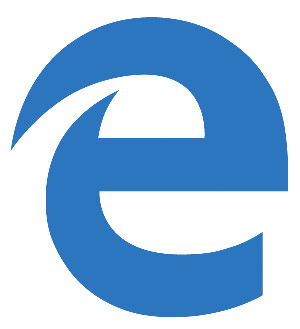
Det finns inga tilläggs program ännu men tydligen ska Microsoft sjösätta dessa senare. Så här säger Microsoft: ” At this time, extensions aren't available in Microsoft Edge, but we're working on it for a future update.”. Det är strålande. Det är I alla fall på gång.
Webbläsaren har hem knapp som inte fanns där i början. Du kan välja via inställningar din startsida. I webbläsaren ingår en funktion som gör det möjligt att ta och spara skärmbilder från delar av webbläsaren och dela med sig av dessa. Huruvida den är nödvändig eller bra får användaren bestämma. Man ska komma ihåg att Windows 10 är gjort för alla typer av enheter. Från Datorer till Mobiltelefoner och där emellan. Därför är även fönster och ikon grafiken fyrkantig och snål på väldesignade färgglada ikoner. Just detta tycker jag att Microsoft som gjort Windows 10 borde göra någonting åt. Det ser bedrövligt ut, enligt mig. Ikoner som vi hade för 20 år sedan. Ikonerna ser helt enkelt ofärdiga ut.

Windows 10 för alla plattformar
Den andra stora fördelen är möjlighet att skapa egna Pdf filer (Acrobat reader dokument) utan att köpa Adobe Acrobat. Tidigare var du hänvisad att installera andra program för detta. Nu väljer du skriv ut och sedan skapa Pdf. Inte bara det. Du kan även använda Microsoft Edge för att öppna Pdf filer. Du behöver alltså inte installera Acrobat Reader från Adobe för att läsa Pdf filer. Det tycker jag är strålande, särskilt med tanke på Adobes nya Acrobat reader DC. Som inte bara känns klumpigare och resurskrävande, utan den vill att vi köper tjänster från Adobe när vi ska konvertera filer. Så undvik Acrobat Reader DC när du har Windows 10. Mest glad är jag över att Microsoft antagligen har slopat tanken på att ha sin egna ” XPS filformat” i datorer. Vad jag vet så var de ytterst få som använde Microsofts ”XPS”. Det är på tiden att den försvinner. Det går rykten om att Microsoft fick köpa licens för att kunna tillämpa möjlighet att skapa Pdf dokument, men det är falskt. Att göra program som skapar PDF filer är fritt och vem som helst har rätt att göra det.
Finns det mer positiva saker i Windows 10?
-Javisst. Men de är så specialiserade att de flesta användarna av Windows 10 inte kommer använda dessa, och rimligen tar jag inte upp dessa här.

